本文主要是介绍java编写的截图软件,体积小 功能强大 完整代码,希望对大家解决编程问题提供一定的参考价值,需要的开发者们随着小编来一起学习吧!
今天为大家分享一个java语言的编写的截图软件,目前系统已经很完善,打开截图软件,系统在任务栏最小化运行,按快捷键实现截图,并且可以保存。整个系统界面漂亮,功能强大,有完整得源码,希望大家可以喜欢。喜欢的帮忙点赞和关注。一起编程、一起进步
开发环境
开发语言为Java,开发环境Eclipse或者IDEA都可以,无需数据库。运行主程序,或者执行打开JAR文件即可以运行本程序。
系统框架
利用JDK自带的SWING框架开发,下载。纯窗体模式,直接运行Main文件即可以。同时带有详细得设计文档。
系统主要功能
研发背景
本系统主要为自己开发的一个专门的截图软件,系统体积小,使用灵活。防止为了截图需要按照目前市面上的商业软件,甚至有些软件要收费。
实现的主要功能
1 设置截图保存的目录,不设置的默认为F盘的截图文件夹
2 设置截图保存的图片格式,包含PNG、JGP、JPEG等格式
3 设置画笔的颜色
4设置画笔的粗细程度
5 设置程序自动启动方式。开机自动启动或者最小化显示
6 设置保存、复制、撤销、退出的快捷键
实现效果
1 启动程序效果
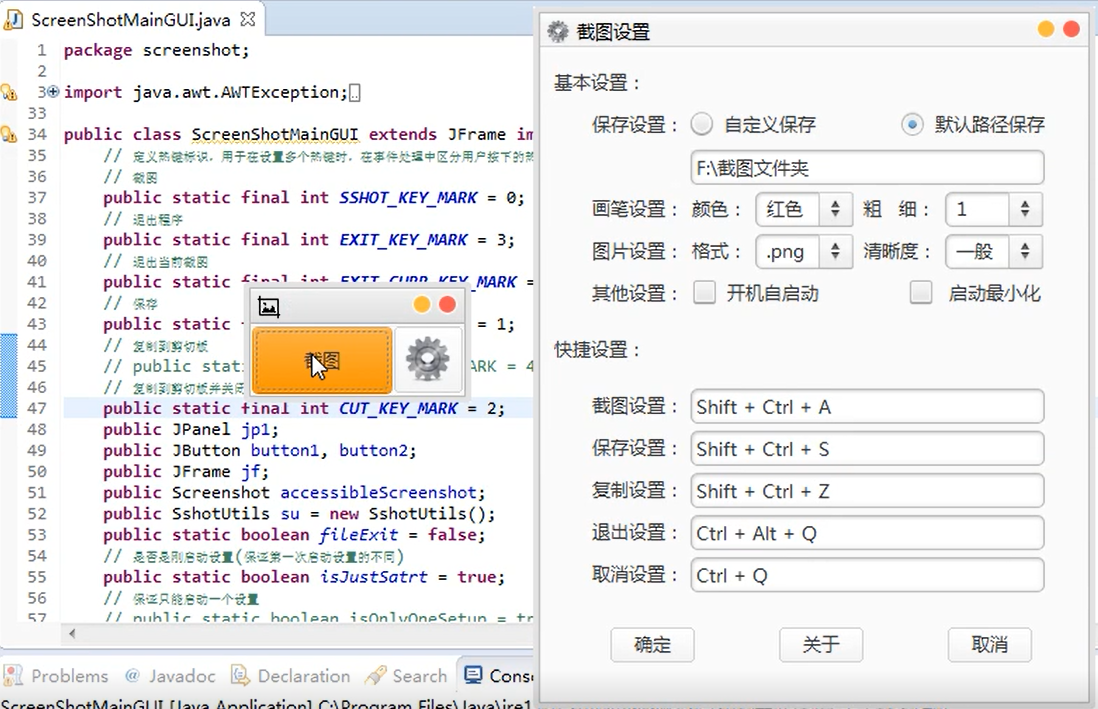
2 截图程序参数设置
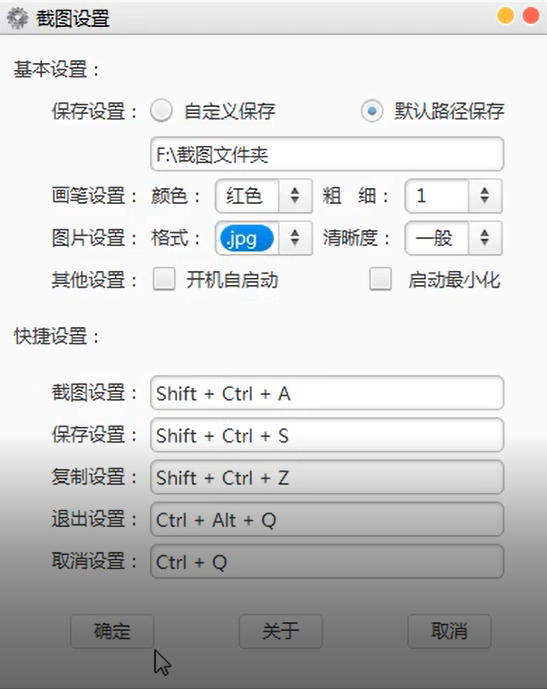
3 截图保存
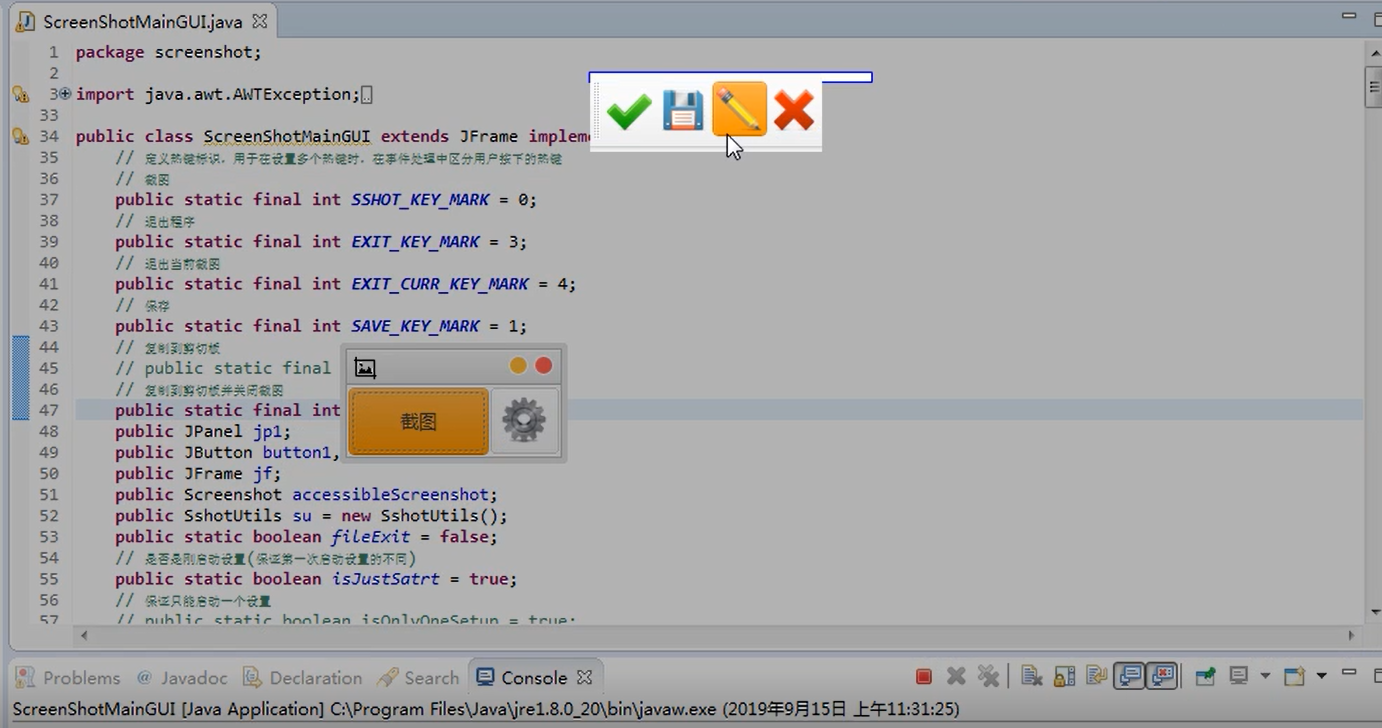
4 截图软件最小化设置
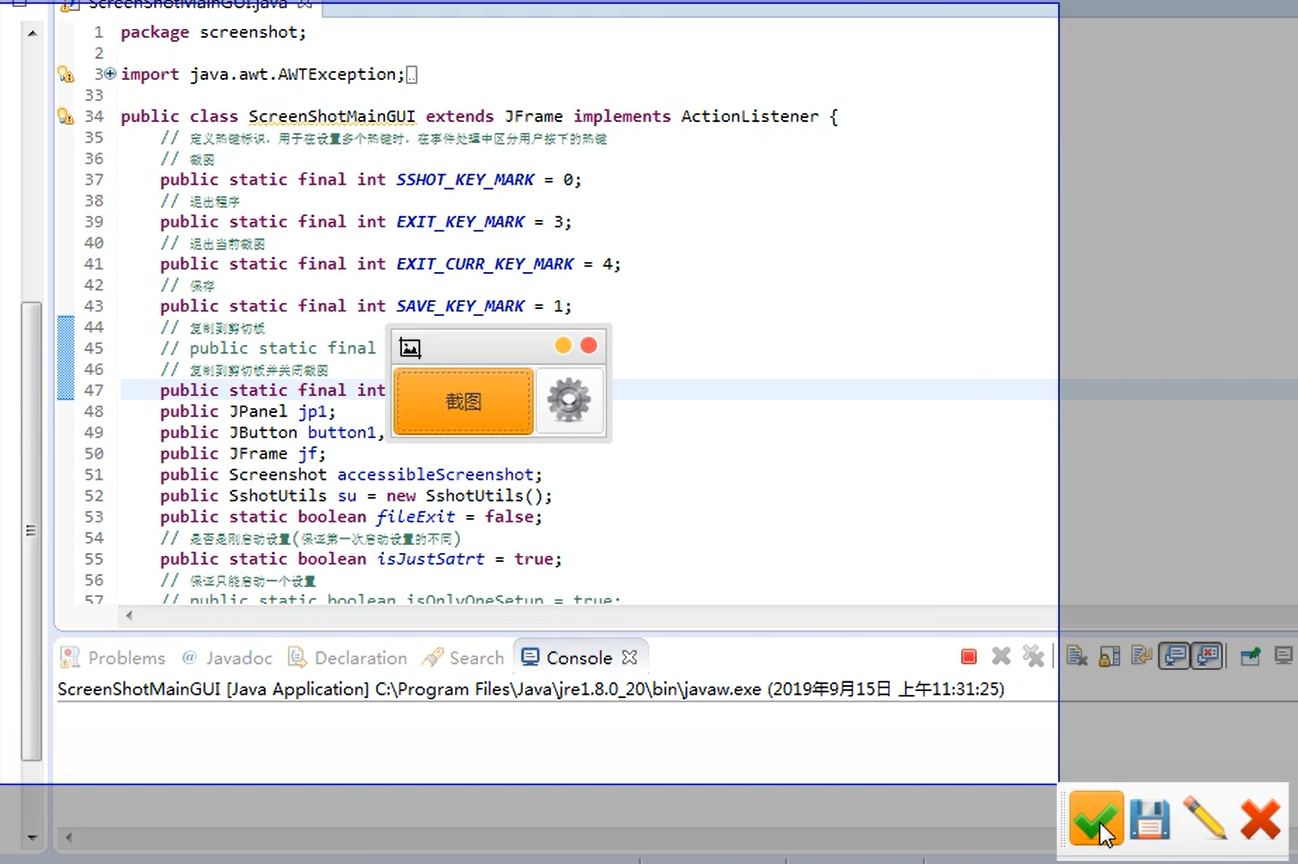
关键代码实现
package screenshot;import java.awt.AWTException;
import java.awt.EventQueue;
import java.awt.Font;
import java.awt.event.ActionEvent;
import java.awt.event.ActionListener;
import java.awt.event.KeyEvent;
import java.awt.event.KeyListener;
import java.awt.event.WindowAdapter;
import java.awt.event.WindowEvent;
import java.io.File;
import java.io.IOException;
import java.util.ArrayList;
import java.util.Enumeration;
import java.util.HashMap;
import java.util.List;
import java.util.Map;import javax.swing.ImageIcon;
import javax.swing.JButton;
import javax.swing.JFrame;
import javax.swing.JOptionPane;
import javax.swing.JPanel;
import javax.swing.UIManager;
import javax.swing.UnsupportedLookAndFeelException;
import javax.swing.plaf.FontUIResource;import org.jb2011.lnf.beautyeye.BeautyEyeLNFHelper;import com.melloware.jintellitype.HotkeyListener;
import com.melloware.jintellitype.JIntellitype;public class ScreenShotMainGUI extends JFrame implements ActionListener {// 定义热键标识,用于在设置多个热键时,在事件处理中区分用户按下的热键// 截图public static final int SSHOT_KEY_MARK = 0;// 退出程序public static final int EXIT_KEY_MARK = 3;// 退出当前截图public static final int EXIT_CURR_KEY_MARK = 4;// 保存public static final int SAVE_KEY_MARK = 1;// 复制到剪切板// public static final int COPY_KEY_MARK = 4;// 复制到剪切板并关闭截图public static final int CUT_KEY_MARK = 2;public JPanel jp1;public JButton button1, button2;public JFrame jf;public Screenshot accessibleScreenshot;public SshotUtils su = new SshotUtils();public static boolean fileExit = false;// 是否是刚启动设置(保证第一次启动设置的不同)public static boolean isJustSatrt = true;// 保证只能启动一个设置// public static boolean isOnlyOneSetup = true;// 是否打开了设置窗口public static boolean isOpenSetupJF = false;public SetupMsg sm;public SetupParams sp;public static String hotKey;// 所有的按键存入mappublic static Map<String, String> keyMap = new HashMap<String, String>();public static Map<String, String> keyMap2 = new HashMap<String, String>();public ScreenShotMainGUI() {// 初始化this.jf = this;initPro();initFirst();init();}// 初始化,检查是否已启动,是否最小化托盘private void initFirst() {// 是否已启动,启动则退出if (!su.checkSocket(sm.getPort() != 0 ? sm.getPort() : 12345)) {// JOptionPane.showMessageDialog(null, "程序已启动!请勿重复启动!", "提示消息",// JOptionPane.WARNING_MESSAGE);System.exit(0);}}// 设置最小化public void setJFMinSize() {// 是否最小化托盘try {// 若不支持托盘或者初始化失败,则提示if (!minimizeTray()) {JOptionPane.showMessageDialog(null, "系统不支持托盘!", "提示消息", JOptionPane.WARNING_MESSAGE);return;}dispose();} catch (AWTException e1) {e1.printStackTrace();}}// 初始化配置public void initPro() {// 初始化按键对照表su.initKeyMap();// 原理:首先判断exe所在目录是否存在隐藏的配置文件screentshotsetup.properties,// 如果存在,则读取此配置文件,如果不存在则生成一个默认的隐藏的配置文件// 实例化一个参数对象// 这个是用于设置具体参数sm = new SetupMsg();// 这个是用于显示具体参数sp = new SetupParams();File f = new File("screentshotsetup.properties");// 判断是否存在文件fileExit = su.isFileExit(f);if (fileExit) {// 获取默认配置信息try {// 获取显示参数sp = su.getDefaultMsg(f);// 转化为使用参数sm = su.trunSm(sp);} catch (Exception e1) {sm = new SetupMsg();e1.printStackTrace();}}}// 主方法public static void main(String[] args) {// 线程启动截图主程序EventQueue.invokeLater(new Runnable() {public void run() {// 国人牛逼主题,值得学习// 初始化字体InitGlobalFont(new Font("微软雅黑", Font.PLAIN, 13));// 设置本属性将改变窗口边框样式定义// 系统默认样式 osLookAndFeelDecorated// 强立体半透明 translucencyAppleLike// 弱立体感半透明 translucencySmallShadow// 普通不透明 generalNoTranslucencyShadowBeautyEyeLNFHelper.frameBorderStyle = BeautyEyeLNFHelper.FrameBorderStyle.generalNoTranslucencyShadow;// 设置主题为BeautyEyetry {org.jb2011.lnf.beautyeye.BeautyEyeLNFHelper.launchBeautyEyeLNF();} catch (Exception e) {e.printStackTrace();}// 隐藏“设置”按钮UIManager.put("RootPane.setupButtonVisible", false);// 开启/关闭窗口在不活动时的半透明效果// 设置此开关量为false即表示关闭之,BeautyEye LNF中默认是trueBeautyEyeLNFHelper.translucencyAtFrameInactive = false;// 设置BeantuEye外观下JTabbedPane的左缩进// 改变InsetsUIResource参数的值即可实现UIManager.put("TabbedPane.tabAreaInsets", new javax.swing.plaf.InsetsUIResource(3, 20, 2, 20));// UIManager.setLookAndFeel(UIManager.getSystemLookAndFeelClassName());new ScreenShotMainGUI();}});}// fontprivate static void InitGlobalFont(Font font) {FontUIResource fontRes = new FontUIResource(font);for (Enumeration<Object> keys = UIManager.getDefaults().keys(); keys.hasMoreElements();) {Object key = keys.nextElement();Object value = UIManager.get(key);if (value instanceof FontUIResource) {UIManager.put(key, fontRes);}}}// 初始化private void init() {jp1 = new JPanel();jp1.setLayout(null);button1 = new JButton("截图");button1.addActionListener(this);button1.setBounds(1, 0, 100, 48);jp1.add(button1);button1.setEnabled(true);ImageIcon sshotSet = new ImageIcon(getClass().getResource("setup.png"));button2 = new JButton(sshotSet);button2.addActionListener(this);button2.setBounds(102, 0, 49, 47);jp1.add(button2);button2.setEnabled(true);this.add(jp1);this.setSize(162, 86);this.setLocationRelativeTo(null);this.setVisible(true);this.setResizable(false);this.setDefaultCloseOperation(JFrame.EXIT_ON_CLOSE);ImageIcon i = new ImageIcon(getClass().getResource("screenshot.png"));this.setIconImage(i.getImage());// 取出sm中list,进行处理并返回第二个参数和第三个参数int[] sskm = su.proParamList(sm.getSshkList(), SSHOT_KEY_MARK);int[] skm = su.proParamList(sm.getShkList(), SAVE_KEY_MARK);int[] ckm = su.proParamList(sm.getChkList(), CUT_KEY_MARK);int[] ekm = su.proParamList(sm.getEhkList(), EXIT_KEY_MARK);int[] eckm = su.proParamList(sm.getCchkList(), EXIT_CURR_KEY_MARK);// 第一步:注册热键,第一个参数表示该热键的标识,第二个参数表示组合键,如果没有则为0,第三个参数为定义的主要热键// 截图JIntellitype.getInstance().registerHotKey(SSHOT_KEY_MARK, sskm[0], sskm[1]);// 保存JIntellitype.getInstance().registerHotKey(SAVE_KEY_MARK, skm[0], skm[1]);// 复制到剪切板并关闭截图JIntellitype.getInstance().registerHotKey(CUT_KEY_MARK, ckm[0], ckm[1]);// 退出程序JIntellitype.getInstance().registerHotKey(EXIT_KEY_MARK, ekm[0], ekm[1]);// 取消当前截图JIntellitype.getInstance().registerHotKey(EXIT_CURR_KEY_MARK, eckm[0], eckm[1]);// JIntellitype.getInstance()// 第二步:添加热键监听器JIntellitype.getInstance().addHotKeyListener(new HotkeyListener() {public void onHotKey(int markCode) {switch (markCode) {case SSHOT_KEY_MARK:if (ScreenShotMainGUI.isOpenSetupJF == true) {// 设置界面打开时,禁止截图程序su.proKeyBeforeSshot(SSHOT_KEY_MARK, sm);return;}startScreenShot();break;case EXIT_KEY_MARK:if (ScreenShotMainGUI.isOpenSetupJF == true) {// 设置界面打开时,禁止截图程序su.proKeyBeforeSshot(EXIT_KEY_MARK, sm);return;}System.exit(0);break;case EXIT_CURR_KEY_MARK:if (ScreenShotMainGUI.isOpenSetupJF == true) {// 设置界面打开时,禁止截图程序su.proKeyBeforeSshot(EXIT_CURR_KEY_MARK, sm);return;}exitCurrScreenShot();break;case SAVE_KEY_MARK:if (ScreenShotMainGUI.isOpenSetupJF == true) {// 设置界面打开时,禁止截图程序su.proKeyBeforeSshot(SAVE_KEY_MARK, sm);return;}saveCurrSshot();break;case CUT_KEY_MARK:if (ScreenShotMainGUI.isOpenSetupJF == true) {// 设置界面打开时,禁止截图程序su.proKeyBeforeSshot(CUT_KEY_MARK, sm);return;}cutCurrSshot();break;}}});// 监听界面关闭事件this.addWindowListener(new WindowAdapter() {// 当最小化时public void windowIconified(WindowEvent e) {setJFMinSize();}});// 是否最小化托盘if (sm.isStartMinSize()) {setJFMinSize();}}// 复制protected void cutCurrSshot() {if (accessibleScreenshot != null) {try {accessibleScreenshot.copyClipImage();exitCurrScreenShot();} catch (IOException e) {e.printStackTrace();JOptionPane.showMessageDialog(null, "复制失败!", "提示消息", JOptionPane.WARNING_MESSAGE);}}}// 保存当前截图protected void saveCurrSshot() {if (accessibleScreenshot != null) {try {accessibleScreenshot.saveImage();exitCurrScreenShot();} catch (IOException e) {e.printStackTrace();JOptionPane.showMessageDialog(null, "保存失败!", "提示消息", JOptionPane.WARNING_MESSAGE);}}}// 退出当前截图public void exitCurrScreenShot() {if (accessibleScreenshot != null) {accessibleScreenshot.cancel();if (accessibleScreenshot.tools != null) {accessibleScreenshot.tools.dispose();}}}// 最小化系统托盘protected boolean minimizeTray() throws AWTException {MinimizeTrayJPanel mtj = new MinimizeTrayJPanel(this);return mtj.init();}public void startScreenShot() {EventQueue.invokeLater(new Runnable() {public void run() {try {// 先判断是否存在当前截图// 有则取消exitCurrScreenShot();accessibleScreenshot = new Screenshot(jf, false, sm);accessibleScreenshot.setVisible(true);} catch (Exception e) {e.printStackTrace();}}});}@Overridepublic void actionPerformed(ActionEvent e) {// 监听截图按钮if (e.getSource().equals(button1)) {startScreenShot();}// 监听设置按钮if (e.getSource().equals(button2)) {// false表示已打开,true才可以打开if (!ScreenShotMainGUI.isOpenSetupJF) {ScreenShotMainGUI.isOpenSetupJF = true;SetupJF sjp = new SetupJF();}}}}
项目总结
开发一套系统,最重要的是细心,并不是一定要做到面面俱到,在准备工作中要正确分析社会需求了解现实应用,画出流程图,把大体框架做好,然后再逐一细化。我们不可能做到面面俱到,但一定要做到步步扎实,作为一个程序编程人员,要保持清醒的头脑,以现实为依据,让自己的每一行代码都能实现自己的意义。 通过这次项目开发,我收获的不仅仅是课程上的知识得到实际应用,还有编程的基本习惯和开发系统时应注意的流程。
这篇关于java编写的截图软件,体积小 功能强大 完整代码的文章就介绍到这儿,希望我们推荐的文章对编程师们有所帮助!






